概要
iPhoneストレージのその他は、iPhoneにての適切的ではないデータを指します。つまり、iPhoneストレージのその他は、iPhoneのミックスデータを指します。iPhoneストレージのその他は何がありますか。iPhoneストレージのその他の削除方法は何ですか。この文章は、iPhoneストレージのその他の消し方を示します。
iPhoneストレージはメディア/アプリ/写真/メール/その他を含む数多くの構成があります。組成タイプのサイズに基づいてデータ組成の順序も違います。そして、その他というストレージタイプはiPhoneストレージリストの最後にリストされます。何のiPhoneデータはその他ストレージに分類されますか。iPhoneデータを削除しても、iPhoneストレージのその他は相変わらず消えないことを発見しましたか。この文章は、iPhoneストレージのその他の削除方法を示します。
パート1:iPhoneストレージのその他とは何ですか
ダウンロードされた動画及び音楽はiPhoneストレージのメディアに分類され、写真はiPhoneストレージの写真に分類され、アプリはiPhoneストレージのアプリに分類され、eメールはiPhoneストレージのメールに分類されます。それでは、iPhoneストレージのその他とは何ですか。
WhatsApp/Line/Wechat/Viber/Messengerなどを含む全てのチャットアプリのチャット履歴はiPhoneストレージのその他に分類されます。アプリのチャットキャッシュはiPhone内部ストレージに保存され、iPhoneストレージのその他に分類されます。
ブラウザの検索履歴とキャッシュもiPhoneストレージのその他に分類されます。iPhoneのブラウザ或はsafariをよく使用したら、ブラウザのキャッシュは速やかに増やします。
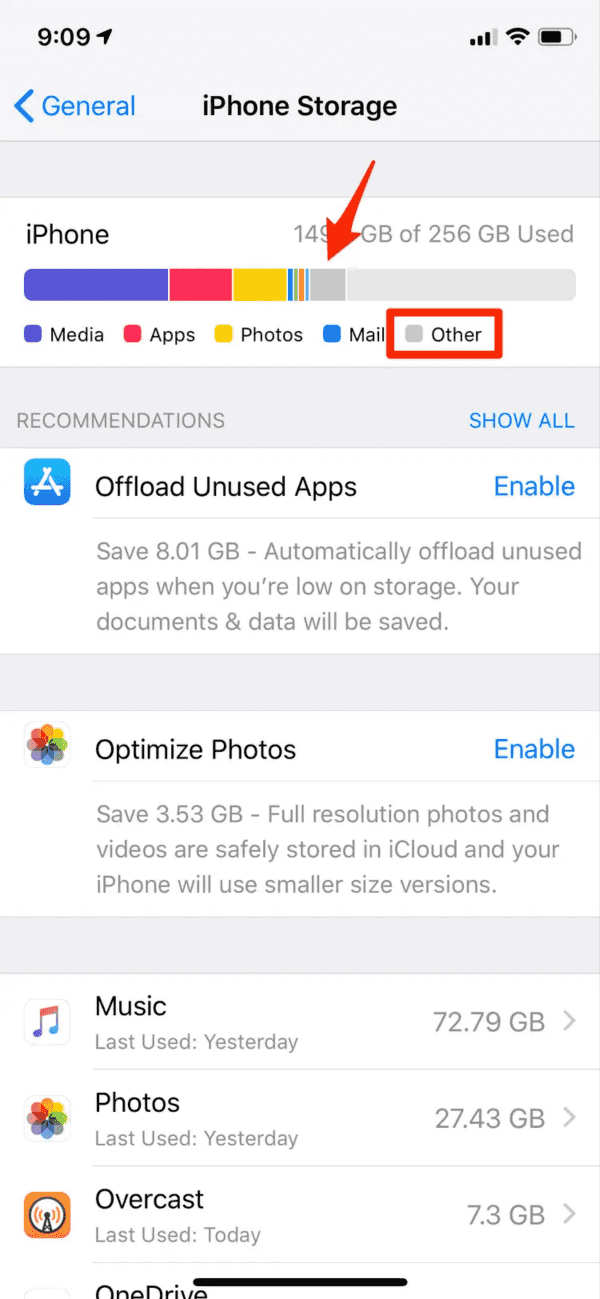
iPhoneストレージのその他を定期的に削除しないと、この部分のストレージはiPhoneの大きなスペースを占めます。ですので、チャットアプリのチャット履歴及びiPhoneのキャッシュを定期的にクリアしてiPhoneのスペースを解放すべきです。そうすると、iPhoneの運行も甘くいけます。もし、iPhoneストレージのその他を見つけられないなら、或はiPhoneのキャッシュをクリアした後iPhoneストレージのその他は相変わらずフルしているなら、パート2とパート3に入り、iPhoneストレージのその他の消し方を探しましょう。
パート2:iPhoneストレージのその他を消去する方法
iPhoneストレージのその他の消し方は何ですか。ここに、iPhoneストレージからその他を手動的に削除する方法を示します。
Safariキャッシュをクリアします
iPhoneのsafari履歴とキャッシュはiPhoneストレージのその他を大幅に占めます。iPhoneのsafariキャッシュと履歴をクリアしたら、iPhoneスペースを解除されます。「セッティング> Safari>履歴とウェブサイトデータをクリア」に従って操作すればいいです。

アプリキャッシュ
チャットアプリのチャットキャッシュはiPhone内部ストレージに自動的に保存します。でも、セッティングを利用してアプリキャッシュをクリアすることができます。
しかし、iPhoneストレージのその他は色々な不明なデータタイプから組成します。アプリとブラウザのキャッシュと履歴をクリアしても、iPhoneストレージのその他は相変わらず大きいです。専門的なツールを利用して、iPhoneからその他のデータを徹底的にクリアしましょう。
パート3:iPhoneストレージのその他を自動的に消す方法
iPhoneストレージのその他を見つけられない場合、或はiPhoneストレージのその他が大きいのでiPhoneの運行も遅くなる場合、或はiPhoneを利用する際にiPhoneはスペースがフルしているお知らせをポップアップする場合、専門的なツールを利用してアイフォンストレージのその他を削除してください。
EelPhone Mobile EraserはiPhone或はAndroidのスペースを解放する専門的なツールです。データタイプを選択してiPhoneデータを選択的且つ徹底的に削除することができます。以下に、iPhoneストレージのその他の減らし方を示します。
ステップ1:パソコンにEelPhone Mobile Eraserをダウンロードします。ツールのホームページに数多くの機能があります。「削除」をクリックしてiPhoneストレージのその他を消すことができます。
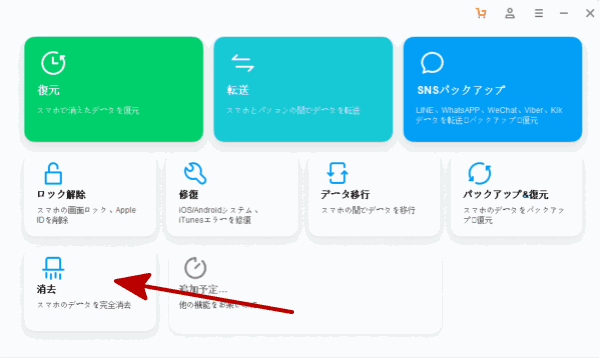
ステップ2:USBケーブルを利用してiPhoneをパソコンにプラグインします。iPhoneがパソコンに接続したら、ツールの左側から一番目の機能はiPhone全てのデータを削除することです。この方式でiPhone全てのデータを削除しないでください。二番目或は三番目の機能を利用してiPhoneストレージのその他を削除することができます。「プライベートデータ削除」はiPhoneストレージからファイルタイプを選択することができます。iPhoneストレージのその他を削除したいなら、全てのファイルタイプから、電話履歴/ノート/カレンダー/safariデータ/ソーシャルアプリデータを選択し、「開始」ボタンをクリックしてiPhoneからその他のデータをスキャンアウトすることができます。

ステップ3:ツールがiPhone内部ストレージをスキャンする過程中、接続を切断しないでください。スキャンニング結果から、ファイルを選択して「削除」ボタンをクリックします。こうすると、アイフォンストレージのその他も削除されます。
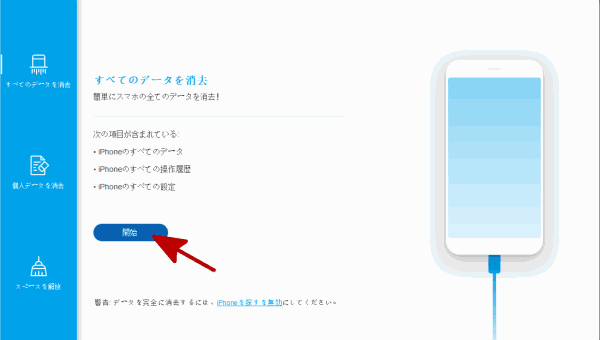
ステップ4:もし、iPhoneストレージのその他は相変わらず大きいなら、パート3の方法を利用してiPhoneストレージのその他を削除して、iPhoneスペースを解放してください。
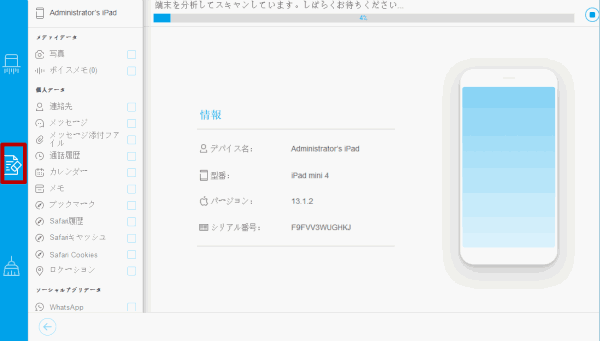
ステップ5:右側にジャンクファイル削除/アプリケーション削除/ラージファイル削除/写真整理などからスキャンニングタイプを選択してください。一般的に、「ジャンクファイル削除」或は「ラージファイル削除」を利用してiPhoneストレージのその他を削除することができます。
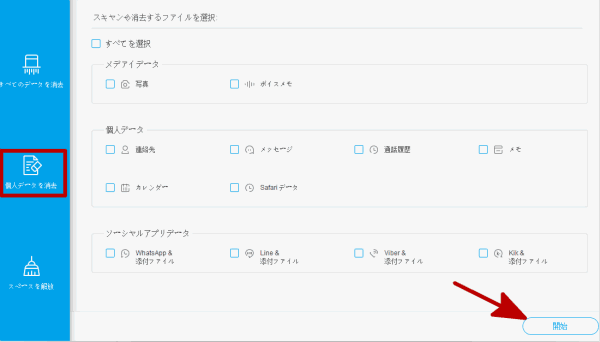
ステップ6:ツールがiPhoneをスキャンする過程中に接続を切断しないでください。その後、スキャンニング結果からデータを選択して削除すればいいです。
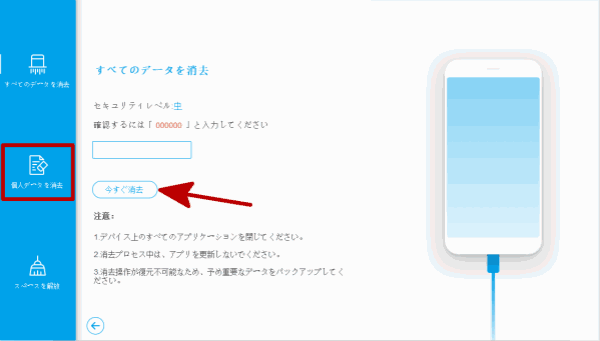
iPhoneストレージのその他を消す方法は以上となります。iPhoneストレージのその他だけではなくて、iPhoneストレージも定期的にクリアすべきです。長時間で使用しないアプリを削除したり、iCloud/ iTunesにバックアップされた写真と動画を削除したりすることで、iPhoneスペースを解放することも必要です。

好み
 ご評価をいただいて誠にありがとうございました
ご評価をいただいて誠にありがとうございました




